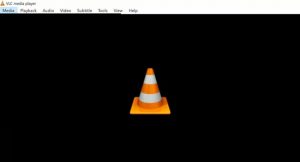
به طور کلی، ما عادت کرده ایم که فایل های صوتی را با فرمت mp3 در رایانه ها ایجاد کنیم. اما امروزه فرمت فایل جدیدی با نام OPUS در حال رایج شدن است، فرمتی که می تواند با حجم کم کیفیت مناسبی را در پخش فایل های صوتی ایجاد کند. به این ترتیب، اگر فایلی با فرمت OPUS دارید که می خواهید آن را در ویندوز 11 خود اجرا کنید، راهنمای ما می تواند با استفاده از دو روش ساده نحوه انجام آن را ارائه دهد.
فرمت فایل OPUS چیست؟
فرمت OPUS نوعی فایل صوتی است که شرکت Internet Engineering Task Force (IETF) ساخته شده است و به گونه ای طراحی شده است که می تواند نرخ بیت پایینی را تولید کند و در نهایت کیفیت صوتی خوبی همراه داشته باشد. به این معنا که باعث کم شدن حجم فایل اما کیفیتی ثابث می شود.
با استفاده از پخش کننده VLC فایل OPUS را باز کنید
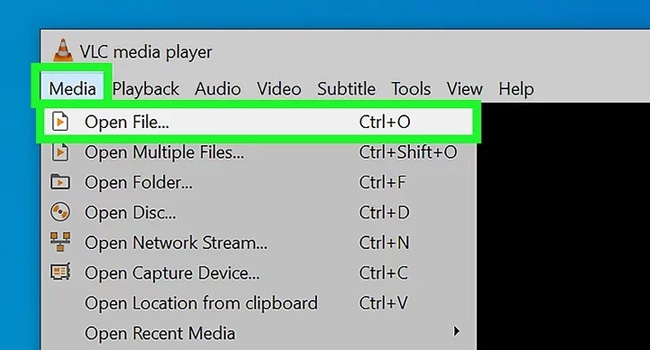
اولین پیشنهادی که می توانیم برای اجرای فایل های OPUS داشته باشیم، استفاده از برنامه VLC Player است. برنامه ای رایگان و محبوبی که طیف گسترده ای از فرمت های صوتی و تصویری را پشتبانی می کند. به این ترتیب، بیایید در ادامه مقاله به نحوه انجام آن برای اجرای فایل OPUS بپردازیم:
- برنامه VLC را با استفاده از فروشگاه مایکروسافت دانلود و سپس نصب کنید.
- پس از اجرای برنامه، در نوار منو گزینه Media را انتخاب کنید.
- در منوی کشویی زمینه بر روی گزینه Open file کلیک کنید.
- اکنون، به مسیری بروید که فایل OPUS در آن قرار دارد.
- بر روی فایل کلیک کرده و سپس گزینه Open را انتخاب کنید.
اکنون، فایل مورد نظر شما اجرا خواهد شد. توجه داشته باشید که همچنان می توانید از نسخه اندروید VLC برای اجرای فایل هایی با فرمت OPUS اقدام کنید.
فایل OPUS را با استفاده از نرم افزار Media Player باز کنید
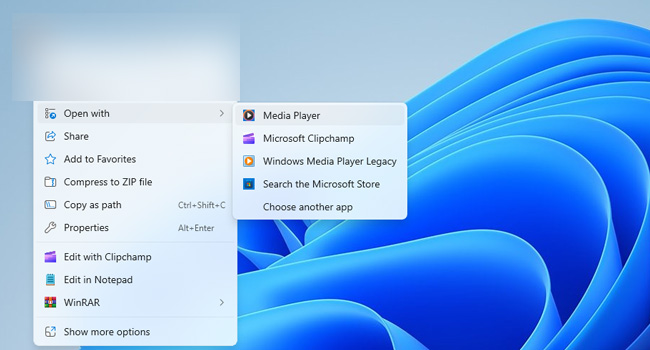
دومین و شاید ساده ترین روشی که تمامی کابران می توانند بدون نصب نرم افزار جدید به فایل هایی با فرمت OPUS دسترسی داشته باشند، استفاده از برنامه Media Player است. برای انجام این فرایند، می توانید مراحل زیر را دنبال کنید:
- با استفاده از کلید های ترکیبی Win + E پوشه فایل اکسپلورر را باز کنید.
- از پنل سمت چپ به مسیری بروید که فایلی با فرمت OPUS قرار داشته باشد.
- اکنون بر روی فایل کلیک راست نموده و سپس بر روی گزینه Open with > Windows Media Player کلیک کنید.
فرمت OPUS ممکن است در برخی از نسخه ای ویندوز غیر قابل اجرا باشد، بدین ترتیب، توصیه می کنیم اگر با این مواجه شده اید از یک نرم افزار شخص ثالث دیگر استفاده کنید.
فایل OPUS را به یک فرمت دیگر تبدیل کنید
در صورتی که فرمت OPUS در رایانه شما غیر قابل اجرا است، توصیه می کنیم فایل مربوطه را به فرمت دلخواه تبدیل کرده و سپس به اجرا آن بپردازید. قطعا یکی از بهترین نرم افزارهایی که می توانید در این زمینه استفاده کنید Adobe Audition است. برنامه ای حرفه ای که علاوه بر تغییر فرمت فایل صوتی، توانایی ویرایش آنها را خواهد داشت.
فایل های OPUS را در ویندوز 11 خود اجرا کنید
وقتی صحبت از فرمت فایل های صوتی می شود، OPUS می تواند جایگزین مناسبی برای فایل های MP3 باشد. فرمتی که می تواند با نرخ بیت های پایین کیفیت بالایی را ارائه دهد. بدین معنا که می توانید، با صرفه جویی در فضای ذخیره سازی و بدون از دست دادن تجربه شنیداری خود از پخش موسیقی لذت ببرید. بدین ترتیب، اگر شما نیز از چنین فایلی بهره می برید، با استفاده از مراحل ارائه شده، آن را اجرا و بررسی کنید که صدای دریافتی از آن چگونه خواهد بود.
دیدگاهها